L’année dernière, Facebook a introduit les bots, et de nombreuses pages ont rapidement adopté cette technologie pour assurer une présence en ligne constante. Cependant, si vous estimez qu’un bot ne correspond pas à votre stratégie, les réponses automatiques pourraient s’avérer une alternative plus adaptée. Facebook intègre une fonctionnalité permettant de configurer ces réponses. Vous pouvez personnaliser une réponse pour un premier message ou en cas d’absence. Voici comment mettre en place ce système pour votre page.
Rendez-vous sur votre page Facebook et cliquez sur l’option «Paramètres», située en haut à gauche, à côté du menu déroulant «Aide».
Une page Facebook offre de nombreux réglages possibles. Pour ce qui nous intéresse, sélectionnez «Messagerie» dans la barre latérale, puis «Assistant de réponse» sur la droite.
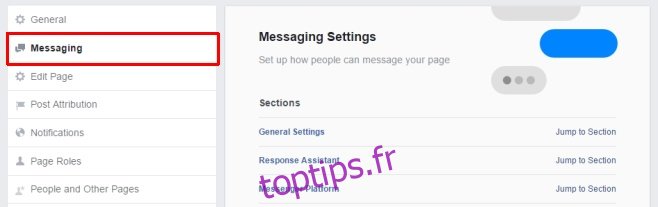
Ajuster le Délai de Réponse
L’assistant de réponse vous permet de modifier le temps de réponse affiché sur votre page. Cette information informe les visiteurs de la rapidité avec laquelle vous traitez les messages. Cliquez sur «Modifier» et choisissez un délai de réponse parmi les options proposées.
Réponse d’Absence
Pour configurer une réponse d’absence, activez l’option «Rester réactif lorsque vous ne pouvez pas accéder à votre ordinateur ou à votre téléphone». Une fois activée, cliquez sur le bouton «Modifier» et personnalisez votre message. Ensuite, allez dans l’onglet «Planification» et définissez les horaires auxquels ce message sera automatiquement envoyé aux personnes qui contactent votre page. Validez vos changements en cliquant sur «Enregistrer».
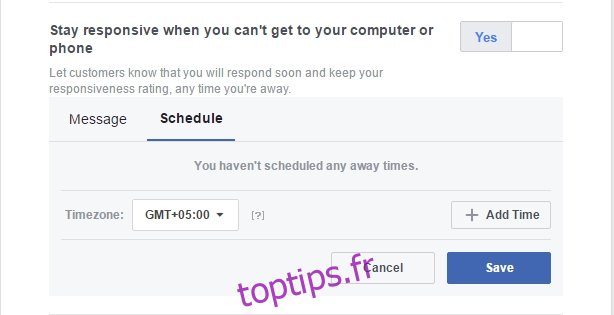
Cette fonctionnalité vous permet, par exemple, d’informer vos clients que les messages reçus après 18h seront traités le jour ouvré suivant.
Réponse Instantanée
La fonction «Envoyer des réponses instantanées à toute personne qui envoie un message à votre page» est idéale lorsque votre page reçoit un grand nombre de messages et que vous avez du mal à les gérer. Elle assure à l’expéditeur que sa demande a bien été prise en compte et qu’il sera recontacté prochainement. Activez cette option, puis personnalisez le message.
Vous pouvez également définir un message de bienvenue qui sera envoyé lors du premier contact d’un utilisateur avec votre page. Pour ce faire, activez l’option «Afficher un message d’accueil Messenger» et rédigez le message personnalisé.